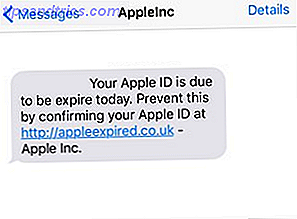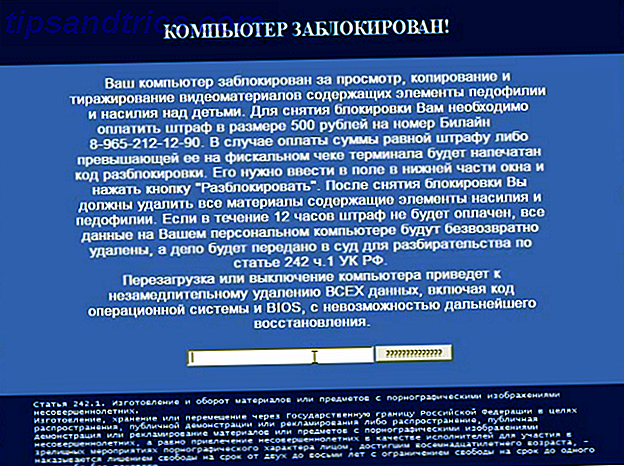A Zapier, a maior concorrente do IFTTT, anunciou que agora oferece aos usuários a capacidade de criar automações de várias ações chamadas zaps de várias etapas.
O que exatamente isso significa?
Bem, no mundo da automação de aplicativos on-line, um fluxo de trabalho típico envolve a criação de uma única ação de um serviço e seu uso para acionar algo em outro serviço. Um exemplo - usando um e-mail recebido com uma linha de assunto específica, para acionar uma planilha do Google Realizar proezas incríveis com essas úteis funções de planilha do Google Realizar proezas incríveis com essas úteis funções de planilha do Google Tenho vergonha de admitir que só recentemente decidi começar experimento com o Google Spreadsheets, e o que eu descobri é que qualquer fascínio ou poder que o Excel tinha sobre mim devido às coisas incríveis ... Leia mais que carrega a linha de assunto e o remetente em dois campos.
Com essa nova atualização, a Zapier acaba de elevar o nível, permitindo que você use um único acionador de aplicativo para iniciar uma lista completa de ações.
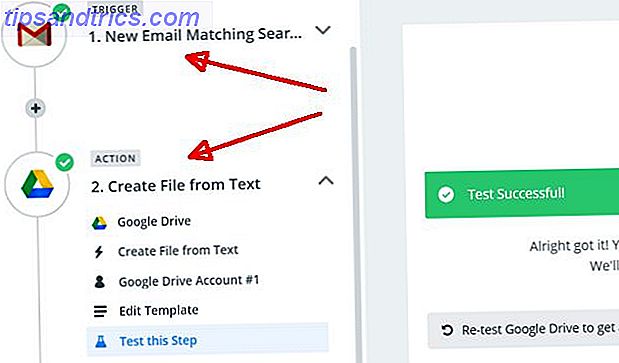
Neste artigo, mostrarei alguns exemplos de por que isso é tão legal.
O que é um Zap multi-passo?
Até agora, em IFTTT IFTTT Receitas que ajudam você a economizar dinheiro Receitas IFTTT que ajudam você a economizar dinheiro IFTTT pode ser usado para fazer quase tudo, e economizar dinheiro não é uma exceção. Aqui estão algumas das melhores receitas para ajudá-lo a viver mais frugalmente. Leia Mais ou Zapier, se você quisesse ter duas ou três coisas ao mesmo tempo sempre que uma única ação inicial acontecesse, você teria que criar duas ou três “receitas” ou “Zaps”. Não é uma coisa horrível, mas meio irritante, e certamente não é eficiente.
Wade Foster, o CEO da Zapier, explicou no comunicado de imprensa da seguinte forma:
“As automações de aplicativo one-to-one da Zapier foram e continuarão sendo valiosas, mas os Multi-Step Zaps, com uma cadeia ilimitada de ações, abrem uma poderosa automação.”
Mesmo que você não administre um negócio, para uso pessoal, alguns desses zaps de várias etapas são realmente úteis.
Criando um Zap multi-passo
O recurso "multi-step" é realmente uma adição ao processo de criação do Zap regular, exceto que no final de cada etapa, você tem a opção de clicar no link Adicionar uma etapa para adicionar mais ações.

À medida que sua lista de ações cresce, cada nova ação pode se basear no acionador original ou nas ações subsequentes que você criou.

No exemplo acima, o novo email recebido era um acionador e a criação de um arquivo de texto era uma ação anterior. Nesta etapa, ao criar uma tarefa ToDoist, você pode retirar dados do e-mail recebido ou usar dados do arquivo que você criou.
À medida que você cria sua lista de tarefas, cada tarefa aparecerá no lado esquerdo da sua tela Zapier com um número próximo a ela, mostrando a seqüência de etapas.

Construir um Zap multi-passo é tão simples quanto criar um single-step one. Mas agora, você pode continuar e continuar, criando mais etapas em seu fluxo de trabalho.
Depois de começar a criá-los, é realmente viciante criar novos fluxos de trabalho para automatizar o Guia de automação incrível para usuários de Mac. Guia de automação incrível para usuários de Mac Quer esteja classificando seu e-mail, pesquisando seus documentos ou criando uma lista de reprodução, Espantado quantas tarefas podem ser feitas automaticamente em vez de manualmente - se você soubesse como começar. Consulte Mais informação .
Moderando os Comentários do Blog
Por exemplo, digamos que você tenha um blog pessoal 5 Dicas para iniciar seu blog pessoal [Opinião] 5 dicas para iniciar seu blog pessoal [Opinião] Como um blogueiro pessoal ocasional, tenho visto muitas outras pessoas na blogosfera que só querem para escrever publicações pessoais que não são exatamente destinadas a ganhar dinheiro. Eu realmente gosto disso, ... Leia mais, ou até mesmo um blog de negócios 5 Segredos Para Pequenas Empresas Blogando Sucesso 5 Segredos Para Pequenas Empresas Blogando Sucesso Blogs são ótimos para conhecer seus clientes, suas preocupações e interesses, e para puxar mais o negócio. Mas um blog mal executado pode causar mais mal do que bem. Leia mais, que recebe um bom número de comentários todos os dias. Talvez você receba muito spam, então prefere moderar seus comentários. Não seria bom se, sempre que um novo comentário chegasse:
- A sua lista de tarefas 7 Dicas para gerir melhor a sua lista de tarefas 7 Sugestões para gerir melhor a sua lista de tarefas A sua lista de tarefas lhe causa pesadelos? Talvez você esteja tentando fazer muito de uma vez. Leva uma lista de tarefas sensivelmente compilada para um fluxo de trabalho eficiente. Nós podemos ajudar. Leia mais é atualizado automaticamente para lembrá-lo de moderar o comentário
- Uma planilha do Google é atualizada automaticamente com o comentário (e um link para ele) para que você possa encontrar e responder rapidamente aos comentários
- Uma segunda planilha do Google é atualizada com o nome e o e-mail do autor do comentário, fornecendo uma coleção crescente de endereços de e-mail para promoções mais tarde
Imagine se isso pudesse acontecer sem você ter que levantar um dedo. Veja como você faz isso com o Zapier.
Use o comentário do WordPress ou o gatilho Disqus para selecionar os novos comentários recebidos.

Para o primeiro “gatilho”, usei o ToDoist Zap e passei o título do tópico de comentários Disqus e o próprio texto do comentário para a tarefa ToDoist Automatize sua vida e trabalho com Todoist e IFTTT Automatize sua vida e trabalho com Todoist e IFTTT Jogue de forma criativa com os recursos de notificação do ToDoist e a capacidade do IFTTT de realizar automações muito legais com eles. Nós mostramos a você como combinar os dois poderes de sua produtividade. Leia mais título e notas.

Isso é tudo para criar uma nova tarefa ToDoist para lembrá-lo de responder ao comentário. Mas agora, você desejará registrar todos os comentários para ter um local central para analisá-los, incluindo links de URL. Assim, o próximo passo será adicionar um Zap do Google Spreadsheet, carregado com o URL do comentário, o nome do autor e a mensagem.

Agora que isso é feito, você vai querer dar mais um passo para extrair o nome do autor do comentário e seu endereço de e-mail e adicioná-los à sua lista de e-mails Como Enviar E-mails em Massa Personalizados no Outlook com Mala Direta Como Enviar Massa Personalizada Emails no Outlook com mala direta Leia mais planilha.

O trabalho agora é feito em três etapas simples. Com apenas um único comentário recebido em seu blog, três ações ocorrerão automaticamente e você nem precisará pensar sobre isso. Basta verificar sua lista de tarefas, visitar a planilha principal e clicar nos links de comentários para moderar rapidamente. Tarefa concluída.
Zaps multi-passo de e-mails
O e-mail sempre foi uma ferramenta poderosa na Internet, e isso provavelmente não mudará tão cedo. É por isso que os e-mails recebidos costumam ser uma escolha muito popular para acionar o Zaps.
No exemplo abaixo, mostrarei como pretendo usar os e-mails de alerta de inteligência do Google Analytics recebidos Como os Alertas do Google Analytics podem enviar um e-mail ou um texto sobre problemas no site Como os Alertas do Google Analytics podem enviar por e-mail ou texto sobre problemas do site recurso de alerta que envia um e-mail ou um alerta de SMS quando algum evento acontece em seu site. Configurá-los não é tão complicado quanto você pensa. Leia mais, notificando que o tráfego do meu site está baixo, para realizar todas as tarefas a seguir:
- E-mail minha equipe social para postar tweets e posts no Facebook para impulsionar o tráfego do site
- Enviar um alerta por SMS para meu celular, informando que o tráfego caiu
- Adicione uma tarefa de tarefa para escrever algumas postagens extras no blog para ajudar a impulsionar o tráfego.
Vejamos como é simples criar esse fluxo de trabalho usando Zaps de várias etapas.
Primeiro, você precisará configurar o gatilho do Gmail usando "Search String" e definir a string como o que identificará o email recebido. No meu caso, é o assunto "alerta de inteligência do Google Analytics".

A maneira mais fácil de enviar um SMS é usar o “Select SMS by Zapier” Zap. Configurar isso exigirá a confirmação do seu número de telefone e a digitação de um PIN de confirmação, mas depois disso, você estará pronto.
Em seguida, você pode optar por fazer com que o Zap ligue para seu telefone ou envie um SMS.

Neste exemplo, configurei um SMS para enviar uma mensagem para mim com a linha de assunto desse email. Dessa forma, sei exatamente quando o alerta do Google Intel entra.

Com esse passo fora do caminho, clicar em Add Step avança para o próximo Zap. Este será o alerta do Gmail para a equipe social. Zapier permite que você carregue facilmente várias contas do Gmail, para que você possa selecionar a partir de sua empresa ou sua conta pessoal, o que você deseja enviar o e-mail.

Em seguida, carreguei o assunto do e-mail da equipe social com a linha de assunto do e-mail do Google recebido. Então eu escrevi uma mensagem personalizada para a equipe, pedindo-lhes para enviar alguns tweets extras e posts no Facebook.

Lembre-se, você só precisa configurar este e-mail uma vez. A partir de agora, sempre que o evento de disparo ocorrer, todas as ações ocorrerão imediatamente. No exemplo acima, um e-mail pré-escrito será enviado à minha equipe social e receberei um alerta por SMS semelhante a este:

Simplificar seu fluxo de trabalho e remover tarefas domésticas de sua pilha de atividades é o que é a automação Como automatizar tarefas do Microsoft Office com IFTTT Recipes Como automatizar tarefas do Microsoft Office com IFTTT Recipes IFTTT, o serviço de automação que completará uma ação quando outra condição for conheceu, agora tem 50 receitas de tarefas para o Microsoft Office. Nós mostramos como funciona e oferecemos uma seleção de receitas. Consulte Mais informação . Mas agora, com o Zap de várias etapas, você pode configurar fluxos de trabalho inteiros, incluindo quantas etapas desejar, sem perder tempo criando vários pares individuais de ação do acionador. É uma melhoria realmente significativa sobre a forma como as coisas têm sido até agora.
Vamos ver mais um exemplo.
Desencadeando um Fluxo de Trabalho com Slack Comments
Um número crescente de empresas nos dias de hoje está usando o Slack como uma ferramenta de comunicação pessoal. Se você tem alguma responsabilidade em acompanhar as conversas em qualquer seção específica do Slack, então você vai querer saber quando algo importante está acontecendo lá.
Zapier é integrado com o Slack A melhor maneira de fazer o trabalho frouxo com seus serviços favoritos A melhor maneira de fazer o trabalho frouxo com seus serviços favoritos Além da comunicação, há muitas maneiras de trazer informações para o Slack, mas há poucas integrações que permitem controlar serviços externos de dentro do Slack - até agora. Leia mais e você pode acionar fluxos de trabalho de várias etapas toda vez que alguém posta em um canal específico.
É assim que o gatilho Slack se parece.

Basta escolher o canal que você deseja monitorar e, sempre que uma nova postagem for para esse canal, seu fluxo de trabalho será acionado.
Meu primeiro passo do fluxo de trabalho é obter um SMS com o comentário que a pessoa postou no canal. Mais uma vez, basta usar o SMS por Zapier Zap, e criar a mensagem SMS usando elementos do gatilho Slack.

No meu caso, incluí o nome do canal, a pessoa que fez a postagem e a data e hora da mensagem. Isso porque, não é realmente importante qual é a mensagem, só preciso saber que alguém postou, então é melhor verificar o canal e ver se é necessária uma resposta.
A beleza disso é que eu não tenho que monitorar minhas seções importantes durante todo o dia. Na verdade, não preciso monitorá-lo, porque Zapier está fazendo o monitoramento para mim.
Mas a etapa do SMS não é suficiente. Eu também quero ter um registro de e-mail de todos os posts que entraram no meu canal importante. Então, o próximo passo é um Gmail Zap.

Eu fiz o assunto incluir o nome do autor do post e o canal, e o corpo do email contém o texto da postagem.
Dessa forma, eu nem preciso ir ao Slack para ler a mensagem e decidir se é importante. Eu posso apenas digitalizar meus e-mails e ver o que as pessoas postaram. Se for algo sensível ao tempo, saberei entrar no Slack e responder imediatamente.
O maior problema que tenho é, muitas vezes, esquecer-me de resolver questões ou preocupações nos meus canais importantes. Uma maneira de ajudar com isso é adicionar mais uma etapa a esse fluxo de trabalho, que adiciona uma nova tarefa à minha lista de tarefas para lembrar de responder a essa postagem.

A tarefa é “Atender” o usuário, no canal especificado. As notas da tarefa incluem o comentário em si.
Automatizando seu fluxo de trabalho para que você possa trabalhar menos
A beleza de serviços como Zapier e IFTTT não é apenas o fato de que é legal fazer as coisas acontecerem sozinhos - é na verdade que você pode simplificar muito sua vida se preocupando menos com as pequenas coisas. É bom saber que você nunca vai esquecer algo novamente, porque você tem o seu computador para lidar com isso para você.
Esses serviços só continuam melhorando, e a lista de ferramentas e aplicativos que você pode integrar continua a crescer - incluindo produtos domésticos inteligentes Futura Prova da Sua Casa Inteligente para a Apple HomeKit Compatibilidade Futura Prova da Sua Casa Inteligente para a Apple HomeKit Compatibilidade Leia Mais, dispositivos móveis e todos os tipos de serviços on-line 6 Serviços on-line instantâneos que impulsionam a produtividade on-line 6 Serviços on-line instantâneos que impulsionam a produtividade on-line Há várias coisas que tornam uma pessoa mais produtiva. Isso inclui lembrar tarefas ou compromissos, fácil captura e compartilhamento de informações, organização e colaboração rápida com outras pessoas. Aqui estão seis ferramentas para aqueles específicos ... Leia Mais. Se você nunca construiu uma automação Zap, agora é provavelmente um bom momento para começar.
Experimente os multi-passos do Zaps e deixe-nos saber o que pensa. É simples o suficiente para usar? Que tipo de automação criativa você consegue criar? Vamos debater alguns na seção de comentários abaixo!
Nevodka via Shutterstock